
Uplay更新版本遇到问题的解决方法:
1、在任务栏网络图标上单击右键,右键打开“网络和共享中心”;
2、打开网络和共享中心,在左侧点击“适配器设置”,如图:

3、打开更改适配器后,如果是台式机电脑使用网线的话那么则直接选择“本地连接”,如果使用的是无线网络,那么则选择“无线网络连接”,单击右键,选择“属性”;
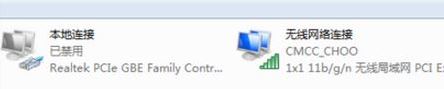
4、在属性界面双击【internet 协议版本4(TCP/IPv4)】;
5、勾选使用下列DNS服务器,输入首选:8.8.8.8备选:114.114.114.114。点击确定按钮,重新登入Uplay即可
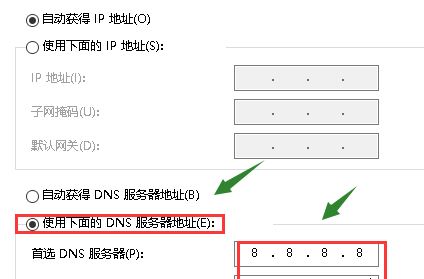
以上便是winwin7给大家分享介绍的Uplay更新版本遇到问题的解决方法,有遇到相同故障问题的用户将快来试试吧~
分享到:

